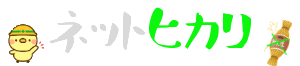インターネット回線判別中はどうすば繋がる?
パソコンやスマートフォンでインターネットに繋ごうとして、「インターネット回線判別中」というメッセージが急にでることがあります。
このような状態だとインターネットに繋がらないのでこんな時はどうしたら良いか困ってしまいますよね。


この記事では「インターネット回線判別中」と表示された場合の原因と対処方法について解説します。
インターネット回線判別中になった後の対処法
インターネット回線変別中の画面が表示されても慌てることはありません。
落ち着いて手順を踏めば解決します。

Internet回線判別中の画面
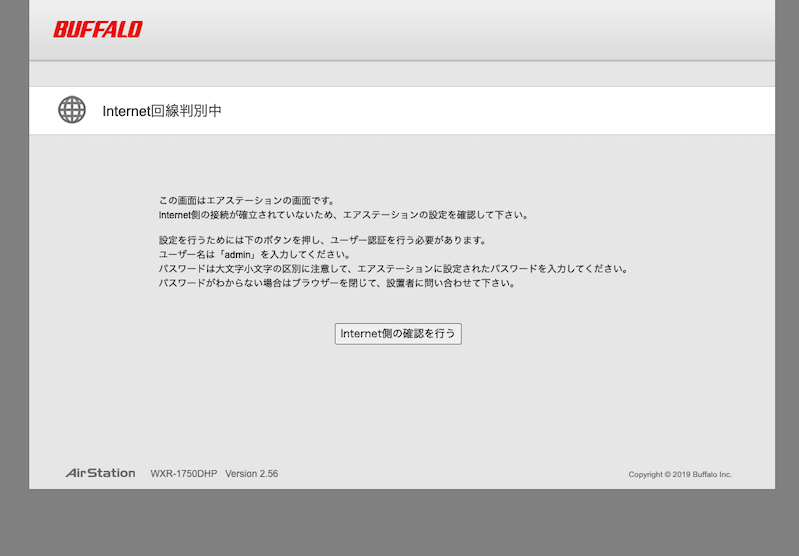
インターネット回線判別中
この画面が出てきたら「Internet側の確認を行う」をクリックしてください。
次の工程に進みます。
ユーザー名とパスワードを入力

ユーザー名とパスワードを入力
ユーザー名を入力し、パスワードを入力してください。
初期設定ではユーザー名が「admin」パスワードは「password」になっていると思いますが、解説書を確認してください。

インターネット接続の準備中
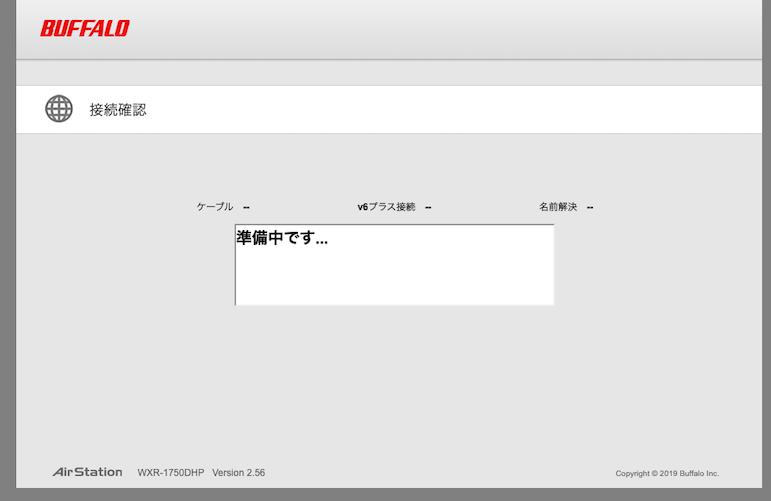
接続確認の準備中
この画面になたらしばらく待ちます。
Wi-Fiルーターがインターネットに繋げようと準備している状態です。
v6プラス接続サービスの検出

v6プラス接続サービスの検出
v6プラス対応のプロバイダでv6プラスを利用している場合はこの画面が表示されます。
「進む」をクリックして次へ進みましょう。
接続成功
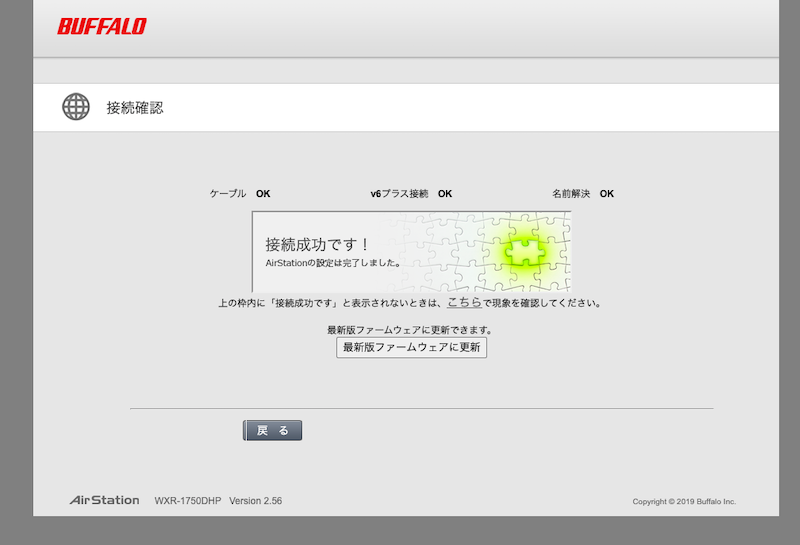
接続成功の画面表示
この画面が表示されたら接続成功です。
インターネットを利用できるようになっているはずなので、他のwebページを表示してみましょう。

インターネット回線判別中表示の主な原因はルーターの誤作動

インターネット回線判別中表示の主な原因はルーターの誤作動
「インターネット回線判別中」と表示される時は、パソコンやスマートフォンなどの端末がうまくWi-Fiに接続できてない状態です。


お忙しい中ありがとうございます。現状は再起動してもこのような画面です。
(buffalo社のルーターのエラー画面)インターネット回線を判別中の画面のまま何も変わらない状態。
現在モデム→ルーター→端末の順に再起動し、この状態です。 pic.twitter.com/wHS6ja3MV3— インフィニティ カシミ-ル (@mgrooock) December 30, 2017
今までは普通にインターネットができていたのに、急にこの表示が出る事があります。
このような場合の原因はWi-Fiルータの誤作動です。
Wi-Fiルーターが正常に動作しているなど確認してみましょう。
ルーターの誤作動から疑う
「インターネット回線判別中」と表示されたらまずはWi-Fiルーターを疑ってみましょう。
インターネットに接続する時は基本的にネットから遠いものから疑うのが基本です。
インターネットは「プロバイダ」→「ONU」→「Wi-Fiルーター」→「端末」の順番で繋がっています。
そのため、まずはWi-Fiルーターを疑ってください。
Wi-Fiルータの誤作動の対処方法(再起動手順)
Wi-Fiルーターが誤作動とまず考えた場合の対処法はWi-Fiルーターの電源を切って数十秒待ってから再起動してみてください。
再起動の手順を解説します。
- 配線の確認をする
- 機器の電源を切る
- 何もせず30分待つ
- Wi-Fiルーターをルーター固定またはブリッジモードに固定する
- 機器の電源を入れる
1.配線の確認をする
モデムやONUなど提供されている機器とWi-FiルーターのINTERENETポート(またはWANポート)がLANケーブルでしっかりと接続されている事を確認します。
ルーターとパソコンを有線で接続している場合はパソコンのLANケーブルにしっかりと接続されている事も確認しましょう。
2.機器の電源を切る
モデムやONUなど提供されている機器とWi-Fiルーター、接続している端末(パソコンやスマートフォン等)の電源を一旦全て切りましょう。
電源スイッチがない場合は電源コンセントを一旦抜きます。
スマートフォンは電源を切るかWi-Fiをoffにしましょう。
3.何もせず30分待つ
この時はただ待っているだけで大丈夫です。
4.Wi-Fiルーターをルーター固定またはブリッジモードに固定する
Wi-FiルーターのスイッチをROUTER(ルーター固定)かAP(ブリッジモード)に固定します。


ルーター機能が搭載されてなかったりよくわからなかったらROUTER(ルーター固定)だよ。
5.機器の電源を入れる
ONU、Wi-Fiルーター、接続している端末の順番に電源を入れます。
各機器の電源を入れる感覚は2分ほど開けてください。

以上の手順で元に戻ることが多いです。

Wi-Fiルーターの再設定方法
これで改善されない場合はONUとパソコンをLANケーブルで繋いでインターネットに接続してみましょう。
ここでつながればWi-Fiルーターの故障、または再設定をすることになります。

Wi-Fiルーターの設定はパソコンとスマートフォン、どちらでも設定可能です。
それぞれの設定方法を紹介します。

Wi-Fiルーターの設定(パソコンから)
1.電源を投入した ONUまたはモデムとルーターをLANケーブルで接続する。
※モデムの「LAN」ポートと、ルーター側の「WAN」ポートをLANケーブルで接続する。
2.ルーター側の「LAN」ポートとパソコンを接続する。
※ルーター側のLANポートは複数あるポートのどれに差してもOKです。
3.ルーター設定用のCDが付属していれば1台のパソコンでCDを読み込ませて案内に従うと設定が完了します。
4.付属CDがない場合は、パソコンのブラウザを起ち上げてルーターの取扱説明書に書いてある設定用URLにアクセスして設定します。
5.ルーターの設定で、プロバイダーから案内されたユーザー名とパスワードなどのプロバイダー情報を入力すれば設定完了です 。
Wi-Fiルーターの設定(スマホから)
1.ホーム画面で「設定」アイコンをタップする。
2.メニュー一覧から「Wi-Fi」を選択し、Wi-Fiの設定画面を開く。
3.Wi-Fiがオフになっていればオンにして、「ネットワークを選択」から自宅のルーターを選ぶ。
※この際に表示されるSSIDとはルーターのIDのことで、多くの場合はルーター本体にシールで貼ってあります。
4.ルーターのパスワードを入力すれば設定が完了です。



パソコンとONUを直接接続する方法
ONUとパソコンを直接繋いでインターネットに繋がるか確認してみましょう。
パソコンでもWindowsとMacとでは設定方法に違いがありますのでそれぞれ解説します。
インターネット設定方法(Windows10の手順)
- 電源を投入したモデムのLANポートとパソコンをLANケーブルで接続する
- パソコンで、左下の「スタートボタン」→「Windowsシステムツール」→「コントロールパネル」を開く
- 「ネットワークとインターネット」→「ネットワークと共有センター」を選択
- 「新しい接続またはネットワークのセットアップ」を選択
- 新しく開いたウィンドウで「インターネットに接続します」を選択して「次へ」
- プロバイダーから送られてきた接続情報、ユーザー名とパスワードを入力し「接続」
Windowsのパソコンでは以上の手順で設定完了です。
初期設定方法(Mac OSの手順)
- アップルメニューから「システム環境設定」を選択する。
- 「ネットワーク」をクリックする
- ウインドウの左下にある「+」をクリックする
- インターフェースのプルダウンメニューから「PPPoE」を選択する。
- PPPoEを選択すると、「Ethernet」の選択肢が表示され流ので、プルダウンメニューから「Ethernet」を選択
- サービス名にプロバイダの名称など任意のわかりやすい名前を入力して「作成」をクリック
- 「アカウント名」と「パスワード」を入力する
- 適用をクリック
Macのパソコンでは以上の手順で設定完了です。
ポイント



その他のインターネット回線判別中の原因と対処法

インターネット回線判別中の他の原因と対処法
「インターネット回線判別中」と表示されるのはWi-Fiルーターの誤作動であることが多いですが、Wi-Fiルーターが正常の場合は他が原因です。
また、ONUとパソコンを直接繋いでインターネットに接続できない場合は他の原因が考えられます。
ONUの誤作動
プロバイダや回線側で障害が起きている
料金未納による接続停止
回線側による通信障害
以上のような原因がありますので、それぞれの対処方法について解説します。
ONUの誤作動
「インターネット回線判別中」と表示されるのはONUの誤作動であることも考えられます。
ONUは配線の光信号をインターネットに利用できるように変換してくれる装置のことです。
問題なく、ONU(回線終端装置)が作動している時は、「認証ランプ(AUTH)」「UNIランプ」「光回線ランプ(PON/TEST)」「電源ランプ(POWER/FAIL)」の全てが緑色に点灯しています。
いづれかのランプが消灯している場合はONUに誤作動が起こっています。
対処法はONUの電源を切り、数十秒たってから再起動することです。
これで元に戻ることが多いですが、どうしてもダメ場合は利用しているインターネット光回線の業者に連絡しましょう。
プロバイダや回線側で障害が起きている
Wi-FiルーターやONUなど機器が原因でない場合はプロバイダや回線側で障害が出ている可能性があります。
2019年にはソフトバンクのスマートフォンで回線障害が起きてインターネットも電話も全く通じないということがありました。
プロバイダや回線業者が原因と考えられる場合はそれぞれのサービス窓口まで電話してみてください。
これが対処法と呼べるものではないかもしれませんが、時間経過で再び利用できるようになります。
料金未納による接続停止
上記以外で考えられるのは、料金が未納のためにインターネットを利用できなくなっている事も考えれます。
クレジットカードが限度額になっていて支払できていなく、通知が来ても気づいていないという事もあるでしょう。
この場合は機器に関係なくインターネットを利用することができません。
心当たりがある場合は確認して支払いましょう。
その他回線側による通信障害
ごく稀に回線側での通信障害があることがあります。この場合はサービス窓口に問い合わせてみましょう。
その日に通信が回復しないケースもあります。天候悪化以外でも電柱工事などの影響もある場合もあります。
いずれにせよ通信が回復するまで自然に少し待たなければいけないケースもあります。

まとめ
「インターネット回線判別中」と表記される原因の多くはWi-Fiルーターの誤作動です。
まずはWi-Fiルーターの電源を切って、数十秒たってから再起動してみてください。
これで接続できる事が多いですが、ダメならWi-Fiルーターを再設定しましょう。
Wi-Fiルーターを再設定できない場合はONUとパソコンを直接繋いでインターネットに繋がるか確認してみましょう。
これで繋がらない場合は他が原因です。
ONUの誤作動
プロバイダや回線側で障害が起きている
料金未納による接続停止
ONUを再起動したり、回線やプロバイダで障害が出ているか確認してみましょう。
また、料金が未払いになっている心当たりがある場合は支払いを済ませましょう。
-

光回線とホームルーター系はどっちがいいのか比較!【徹底解説】
光回線とホームルーター 自宅でインターネットサービスを利用するには複数ありますが、私がお勧めするのは光回線とホームルーター系です。 ホームルーター系はWiMAXやソフトバンクエアーのコン ...
続きを見る